Las 3 mejores formas de hacer un vídeo en pantalla dividida
Puede acceder fácilmente a muchos vídeos uno al lado del otro en muchas aplicaciones sociales. Un vídeo en pantalla dividida puede colocar más de una toma en el marco. Esta publicación comparte tres formas sencillas de hacer un video en pantalla dividida en diferentes dispositivos.
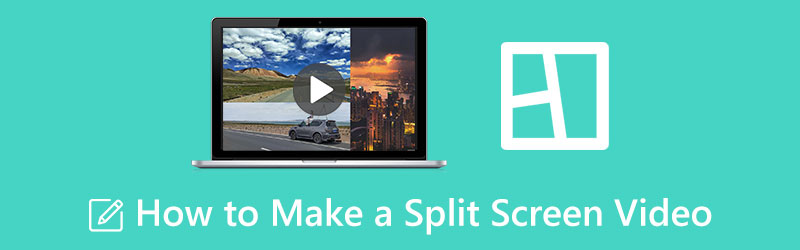
- LISTA DE GUÍAS
- Parte 1. La mejor manera de hacer un video en pantalla dividida
- Parte 2. Hacer un video en pantalla dividida usando iMovie
- Parte 3. Crea un vídeo multipantalla online gratis
- Parte 4. Preguntas frecuentes sobre videos en pantalla dividida
Parte 1. La mejor manera de crear un vídeo en pantalla dividida en Mac y PC con Windows
Cuando quieras hacer un video en pantalla dividida en tu PC con Windows o Mac, puedes usar el creador de collage de videos con todas las funciones. Convertidor de vídeo definitivo. Admite todos los formatos de vídeo de uso común, incluidos MP4, AVI, MOV, FLV, M4V y otros. Tiene un unico Collage herramienta para que puedas hacer un video multipantalla fácilmente. Puedes descargarlo gratis y seguir la siguiente guía para crear un vídeo en pantalla dividida de alta calidad.
Descargue e inicie este creador de videos de pantalla dividida recomendado. ir a su Collage y seleccione una plantilla de collage adecuada para crear un vídeo multipantalla.

Después de elegir un diseño, puede hacer clic + para agregar sus archivos de video. También puedes crear un vídeo en pantalla dividida con imágenes.

Puede ver el vídeo en pantalla dividida que creó. Le permite aplicar filtros a su collage de videos creado. Además, puedes agregar música de fondo al video de lado a lado.

Cuando esté satisfecho con el vídeo recién creado, puede hacer clic en el Exportar y sigue las instrucciones para guardarlo en tu computadora. Durante este paso, puede personalizar la configuración de salida de video y audio según sus necesidades.

Parte 2. Cómo hacer un vídeo en pantalla dividida usando iMovie
Como usuario de Apple, cuando quieras crear un vídeo en paralelo en tu Mac, iPhone o iPad, puedes confiar en su editor de vídeo oficial. iMovie. Está diseñado con funciones de edición esenciales, incluida una Pantalla dividida característica. Puedes usarlo para hacer un video multipantalla.
Hacer un vídeo en pantalla dividida en Mac
iMovie está preinstalado en cualquier Mac. Cuando desee crear un vídeo multipantalla, puede abrirlo directamente, iniciar un nuevo proyecto y cargar sus videoclips. Puede arrastrarlos a la línea de tiempo para editarlos más tarde.
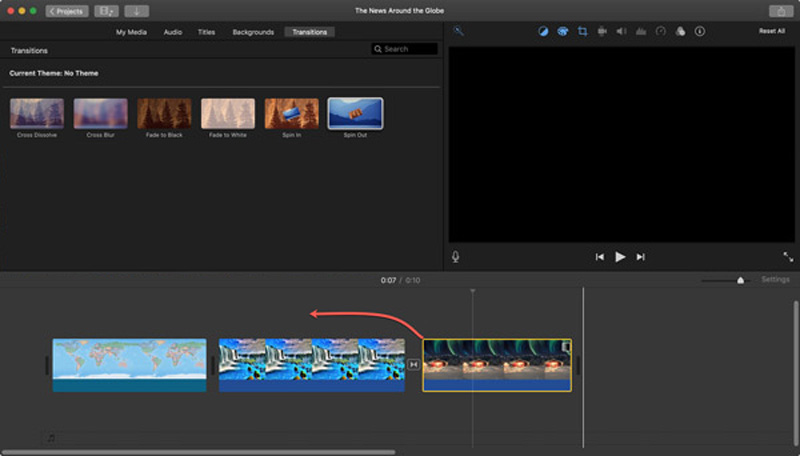
Sobre el Espectador ventana, ubique el Configuración de superposición de vídeo y haga clic en él. Ahora puedes seleccionar el Pantalla dividida característica de la lista desplegable de Cubrir para crear un vídeo en paralelo en tu Mac.
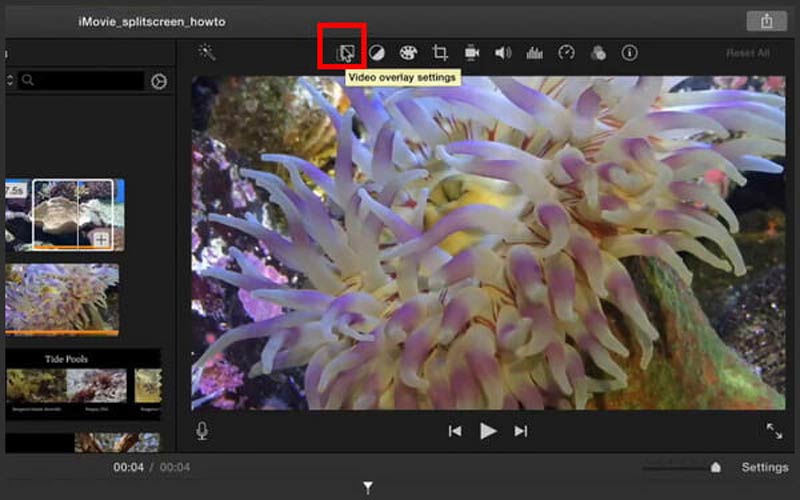
Sus videos agregados se mostrarán uno al lado del otro. Puede elegir Izquierda, Derecha, Arriba o Abajo desde Posición para ajustar la posición del vídeo libremente. Además, puedes personalizar las transiciones de entrada y salida de la pantalla dividida según tus necesidades.
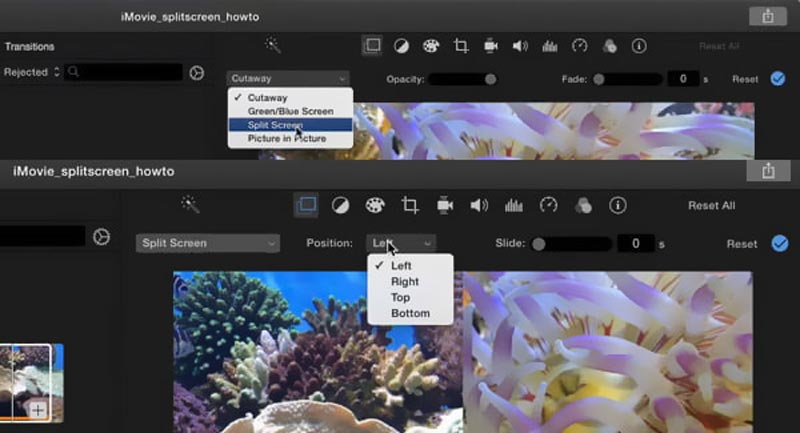
Puedes usar otras funciones de edición en iMovie para editar el video en pantalla dividida que creaste. Después de eso, haga clic Aplicar o Ahorrar para confirmar sus operaciones. Cuando necesites almacenarlo en tu Mac, puedes hacer clic en el Compartir botón, elija Archivoy luego siga las instrucciones para exportarlo.
Crea un vídeo en paralelo en iPhone o iPad
Instale gratis la aplicación iMovie desde App Store y ábrala. Tiene tres opciones para iniciar un nuevo proyecto: Magic Movie, Storyboard y Movie. Aquí puedes elegir Película para hacer un vídeo en pantalla dividida.
Seleccione y cargue un archivo de video en iMovie. Tócalo en la línea de tiempo para resaltarlo. Grifo + para agregar otro clip de video que necesita para crear un video en pantalla dividida. Cuando ubique el segundo videoclip, puede tocar el ícono de tres puntos y seleccionar el Pantalla dividida opción. Hacerlo le permitirá colocar dos videos uno al lado del otro en una vista de pantalla dividida.
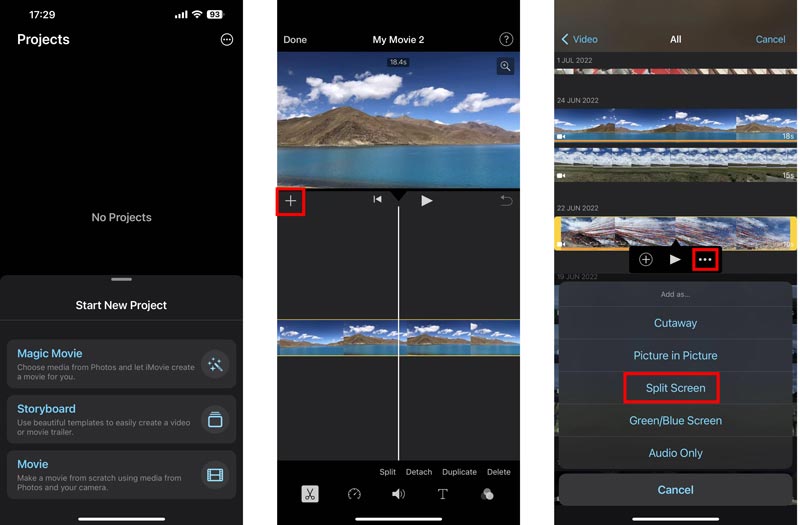
Puede utilizar diferentes funciones para editar el vídeo en pantalla dividida. Después de editar, puedes tocar Hecho en la esquina superior izquierda para volver a la interfaz de Proyectos. Aquí puedes tocar Compartir y elige Guardar vídeo para almacenarlo en su dispositivo iOS.
Parte 3. Cómo hacer un vídeo multipantalla online gratis
Muchos creadores de videos en pantalla dividida en línea pueden ayudarlo a crear videos uno al lado del otro. Aquí tomamos lo popular. Pixiko como ejemplo para mostrarle cómo hacer un video en pantalla dividida en línea de forma gratuita.
Busque Pixiko en su navegador web y vaya a su Efecto de pantalla dividida página. Cuando llegues allí, haz clic en Empezar botón para cargar sus archivos de video. Puede agregar dos o más clips según sus necesidades.
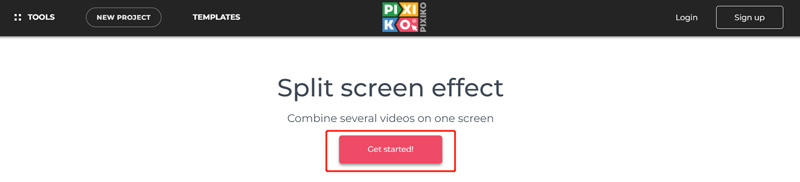
Cuando se cargan los videoclips, puede ajustar manualmente los tamaños de los videos y colocarlos uno al lado del otro. Como puede ver, se ofrecen algunas funciones de edición básicas para ayudarlo a editar el video en pantalla dividida. Haga clic en el Prestar botón y luego haga clic Descargar video para guardarlo en su dispositivo.
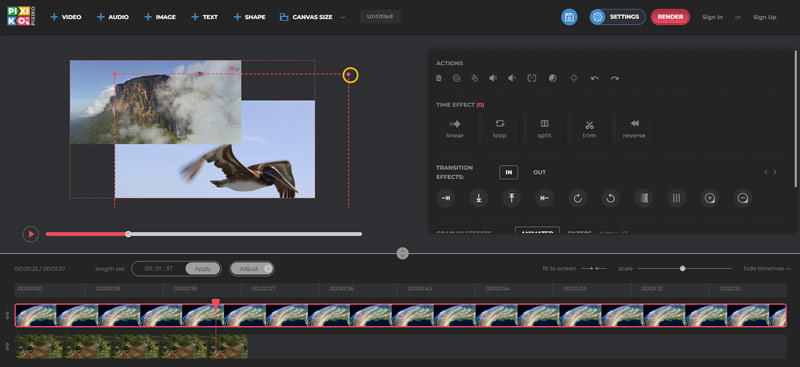
Parte 4. Preguntas frecuentes sobre videos en pantalla dividida
¿Cómo se hace un vídeo en pantalla dividida en un teléfono Android?
Puede utilizar un creador de videos en línea o una aplicación de terceros para crear videos en pantalla dividida en sus dispositivos Android. Puede encontrar fácilmente muchas aplicaciones asociadas en Google Play Store. Si tienes videos almacenados en Google Photos, también puedes usarlos para hacer un video uno al lado del otro.
¿Puedo hacer un vídeo multipantalla en Facebook?
No. La aplicación de Facebook alguna vez ofreció una función de presentación de diapositivas para crear rápidamente videos en múltiples pantallas. Sin embargo, esta característica ha sido eliminada.
¿Cómo se divide un vídeo sin perder calidad?
Puedes utilizar el recomendado. Convertidor de vídeo definitivo arriba para dividir un video con facilidad. Tiene un Video Trimmer individual para que puedas cortar o dividir videos.
Conclusión
Hemos hablado principalmente de cómo hacer un vídeo en pantalla dividida en esta publicación. Puedes aprender tres métodos diferentes para crear videos multipantalla. Si todavía tiene preguntas relacionadas, puede enviarnos un mensaje en la sección de comentarios a continuación.
¿Qué opinas de esta publicación? Haga clic para calificar esta publicación.
Excelente
Clasificación: 4.9 / 5 (basado en 247 votos)
Encuentre más soluciones
Collage Video 4 Aplicaciones de Video Collage para hacer videos de collage El mejor método de edición de vídeo imagen en imagen para creadores 5 aplicaciones de collage de vídeos para Mac, Windows, iPhone y Android 2 formas de usar iMovie para dividir la pantalla en Mac y iPhone Las 5 mejores aplicaciones de vídeo en paralelo para principiantes [iOS/Android] Tutorial concreto para hacer pantalla dividida en TikTok para principiantesArtículos relativos
- Editar video
- El mejor método de edición de vídeo imagen en imagen para creadores
- Cómo agregar etiquetas a imágenes, vídeos, música y documentos
- 3 aplicaciones para desenfocar videos en iOS/Android, computadora y en línea
- Consulte los 5 principales visores de metadatos para vídeos, audio y fotos
- Cómo editar metadatos de archivos de video en una computadora y un teléfono móvil
- 5 aplicaciones de collage de vídeos para Mac, Windows, iPhone y Android
- Tutorial concreto para hacer pantalla dividida en TikTok para principiantes
- 2 formas de usar iMovie para dividir la pantalla en Mac y iPhone
- Las 5 mejores aplicaciones de vídeo en paralelo para principiantes [iOS/Android]
- Cree un collage de videos para Instagram Reels [móvil y escritorio]



